Shazam et Apple Music sont profondément intégrés pour offrir une expérience d’écoute musicale plus personnalisée. Chaque fois que vous identifiez une chanson, l’application de découverte de musique propose un lien Apple Music afin que vous puissiez diffuser la chanson immédiatement. Bien que cette lecture transparente sonne bien pour les utilisateurs d’Apple Music, elle n’est pas bonne pour les utilisateurs de Spotify. Mais ne vous inquiétez pas, il existe un moyen de lier Shazam à Spotify au lieu d’Apple Music sur votre iPhone. Si c’est ce que vous recherchez, laissez-moi vous aider à connecter facilement Shazam à votre compte Spotify.
Comment connecter Shazam à Spotify sur iPhone
Pour commencer, assurez-vous d’avoir installé Shazam et Spotify sur votre appareil. L’application de découverte musicale appartenant à Apple est disponible gratuitement. Il prend en charge l’iPhone, l’iPad et l’iPod touch exécutant iOS 12 ou une version ultérieure. Assurez-vous donc de cocher ces exigences de base avant d’essayer les étapes rapides.
- Lancez le Application Spotify sur votre appareil iOS.
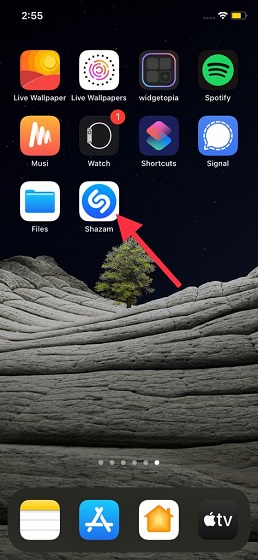 2. Maintenant, faites glisser la carte vers le haut (partiellement visible) avec une petite poignée par le bas.
2. Maintenant, faites glisser la carte vers le haut (partiellement visible) avec une petite poignée par le bas.
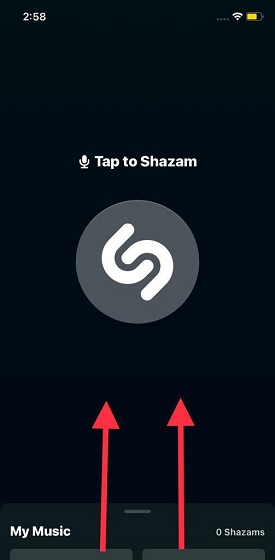
3. Ensuite, appuyez sur le petite icône de paramètres dans le coin supérieur gauche de l’écran.
![]()
4. Ensuite, appuyez sur Relier situé juste à côté de Spotify.
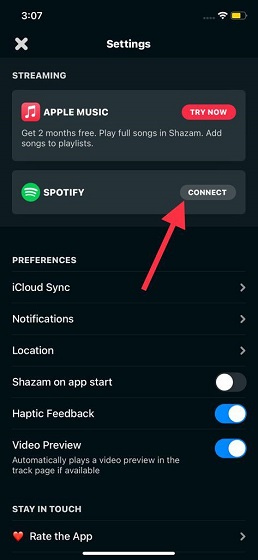
5. Si vous êtes abonné à Apple Music, vous recevrez une invite disant: «Vous vous déconnectez d’Apple Music? La connexion à Spotify vous déconnectera automatiquement d’Apple Music. » Simplement, appuyez sur Connectez-vous à Spotify procéder.
Si vous n’utilisez pas Apple Music, vous obtiendrez une simple fenêtre contextuelle disant: « Shazam veut ouvrir Spotify ». Appuyez sur Ouvert continuer.
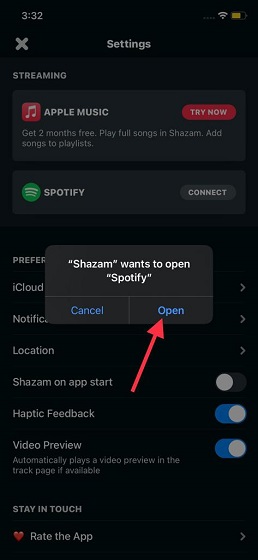
6. Ensuite, l’application Spotify s’ouvrira et vous serez redirigé vers la page d’autorisation. Faites défiler vers le bas et appuyez sur Accepter.
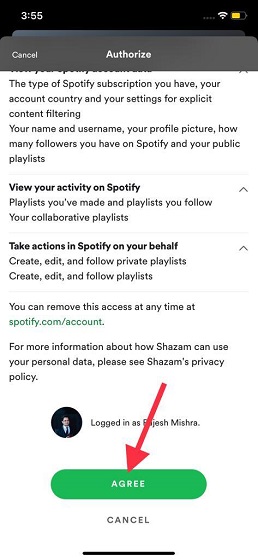
7. Ensuite, vous serez redirigé vers Shazam. Maintenant, vous pouvez voir que Shazam s’est connecté avec succès à Spotify.
Juste au cas où vous pensez que les étapes sont terminées, laissez-moi vous dire qu’il existe une option supplémentaire que vous pouvez utiliser pour synchroniser Shazam avec Spotify. Si vous souhaitez vivre une expérience musicale fluide, je vous recommande d’activer la bascule juste à côté de Synchronisez Shazams avec Spotify.
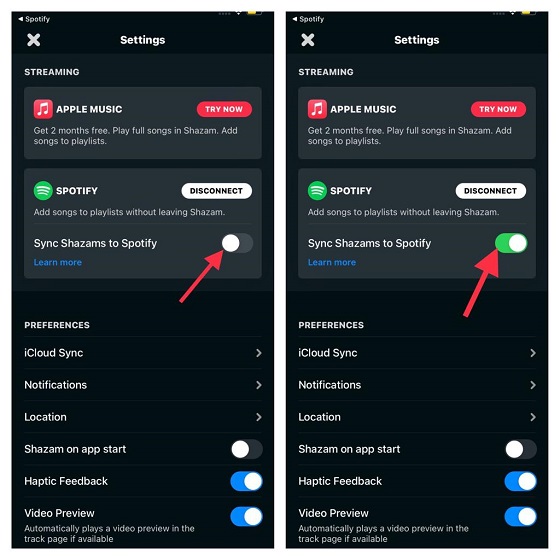
À l’avenir, l’application de découverte de musique affichera un lien Spotify chaque fois que vous l’utiliserez pour identifier une chanson. Appuyez simplement sur ce lien pour commencer à diffuser la chanson via votre application musicale préférée.
Connectez Shazam à votre compte Spotify en toute simplicité
C’est tout ce qu’on peut en dire! Bien qu’il n’y ait pas de pénurie d’applications de diffusion de musique, Spotify et Apple Music restent les deux applications les plus appréciées. Bien que j’aie toujours trouvé l’offre d’Apple plutôt bonne, Spotify reste mon premier choix. Qu’il s’agisse de l’interface utilisateur intuitive ou des recommandations précises, l’application musicale suédoise se démarque sur la plupart des fronts. Qu’avez-vous à dire sur la rivalité entre ces deux principales applications de streaming musical?



![[2023] 6 façons de copier / coller du texte brut sans formatage](https://media.techtribune.net/uploads/2021/03/5-Ways-to-Copy-Paste-Plain-Text-Without-Formatting-on-Your-Computer-shutterstock-website-238x178.jpg)






